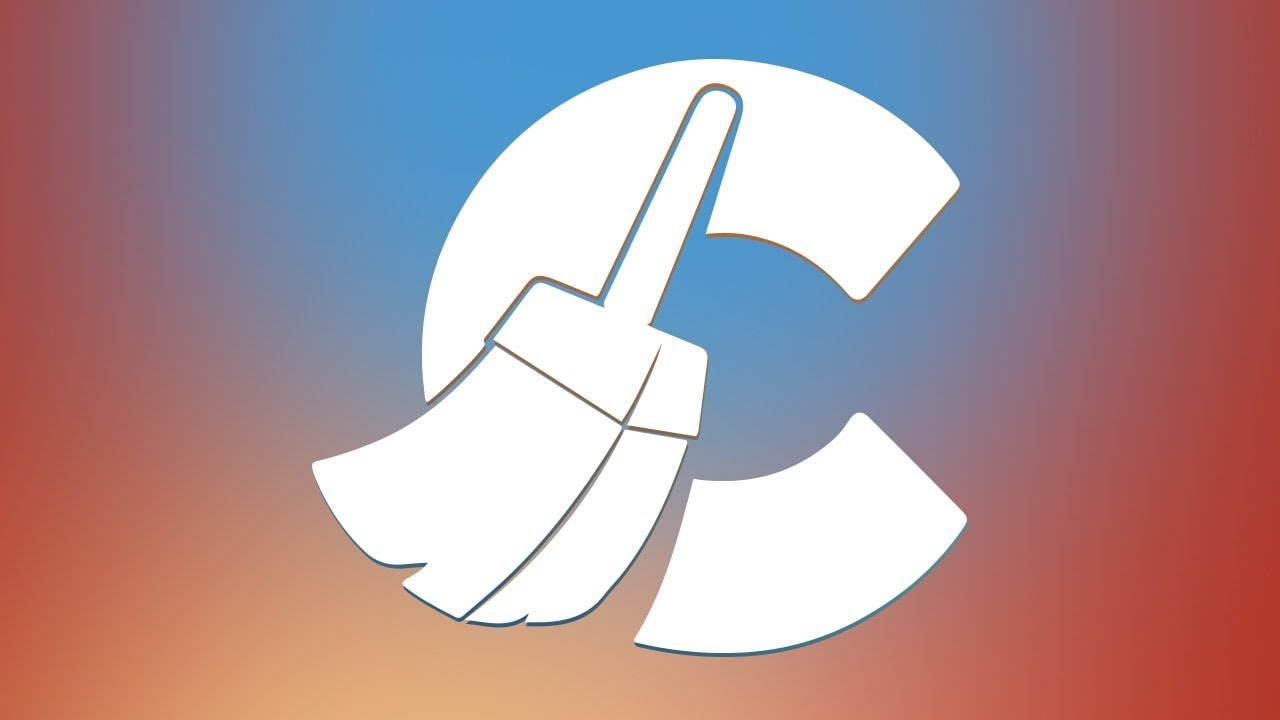Наверное, каждый пользователь Windows хотя бы раз слышал что-то о CСleaner. Ее рекомендуют многие люди как в интернете, так и просто в разговорах. Но не все знают о ее особенностях, о нюансах применения, на какие кнопки нажимать и для чего они.
Содержание
- Описание: что это такое
- Что делает «Клинер»
- Плюсы и минусы: стоит использовать «Клинер» или его аналоги
- Нужен ли инструмент для Windows
- Полезное видео
Описание: что это такое
В процессе работы компьютера накапливается много ненужного мусора. Это временные файлы, не до конца удаленные программы. Они занимают много места и снижают производительность ПК. Для очищения системы была создана утилита, призванная находить и удалять все ненужное с компьютера, не нарушая его стабильной работы.
CCleaner — мощный бесплатный инструмент, который предназначен для очищения компьютера от разного мусора и ускорения его работы. После установки программы перед пользователем открывается вполне понятный интерфейс. Основные разделы с функциями находятся слева. Также есть несколько плиток с названием вкладки и графическим изображением.
В каждом разделе дополнительные возможности. Перемещаясь по вкладкам, можно увидеть, что некоторые пункты включены, а некоторые нет — это оптимальные настройки, которые установлены по умолчанию, чтобы начинающие пользователи не потерялись в большом количестве параметров и быстро провели чистку и оптимизацию.
Что делает «Клинер»
В CCleaner есть несколько основных вкладок:
- Очистка. Данная функция понятна из названия, она выполняет чистку компьютера и удаляет старые файлы и пустые папки. Кроме этого, инструмент производит чистку интернет-браузера, удаляет «кэш» и «куки», а также историю посещения сайтов.
- Реестр. Это база данных параметров и настроек. Чистить его необходимо для оптимизации работы компьютера. Когда на компьютер устанавливается какая-нибудь программа, то ее настройки заносятся автоматически в реестр.Программы после удаления оставляют «мусор» в реестре и забивают память на жестком диске, нагружая систему. Утилита находит пустые или поврежденные файлы и просто удаляет их, освобождая память компьютера и ускоряя его работу.
- Сервис. Вкладка позволяет удалить ненужные программы или, применяя инсталлятор, переустановить некоторые компоненты. Он способен включать и отключать автозагрузку некоторых программ. С его помощью можно произвести восстановление системы.
- Настройки. Здесь находятся настройки самой утилиты: можно установить автоматическую очистку при включении компьютера и настроить обновления.
Утилита имеет бесплатную версию, функционала которой простому пользователю вполне достаточно, чтобы содержать свой компьютер в «чистоте».
CCleaner содержит и другие полезные функции, которые могут понадобиться в процессе работы. Но его основной функционал, реализованный в домашней версии, представлен выше.
Плюсы и минусы: стоит использовать «Клинер» или его аналоги
CCleaner обладает следующими преимуществами:
- Наличием различных компьютерных версий, разных по функционалу, позволяющих выбрать оптимальное издание программы под свои цели.
- Периодический выход обновлений делает инструмент оптимальным в условиях применения современных приложений, операционных систем и программ.
- Высокой эффективностью и мощностью.
- Оптимальной нагрузкой на системы компьютера — программа не тормозит устройство и не занимает большой объем операционной памяти.
- Функция «Очистка» разделена на два раздела: приложения, которые удаляют остаточные файлы компьютера и систему, удаляющую внешние установленные приложения.
- Возможностью добавлять в список отдельные программы и папки, чьи файлы удаляться во время очистки не будут.
- Возможностью включать те файлы, которые пользователь выберет сам, и при всех дальнейших сканированиях система будет их удалять.
- Удобным интерфейсом, в котором разберется даже новичок.
- Наличием технической поддержки по программе.
Недостатки:
- Платное распространение утилиты с большим ограничением функциональности в ее бесплатной версии.
- Только при включенном интернете можно получить справку о программе, в дистрибутив она не встроена.
- Чтобы установить полную версию программы, пользователю нужны права администратора ПК, в противном случае некоторые функции программы могут быть недоступными.
- Отсутствие кроссплатформенности — утилита работает только в системе «Виндовс».
Кроме CCleaner есть много других подобных программ для улучшения работы компьютера. Некоторые из них имеют меньший или больший набор функций, у других могут быть те же возможности, но платно.
К примеру, утилита Advanced SystemCare Free не уступает по своим возможностям CCleaner, но применять это приложение легче и удобнее. По сравнению с CCleaner инструмент имеет большее количество возможностей, а управление функциями реализовано проще. Некоторые операции доступны в SystemCare Free, а в CCleaner нет, и чтобы их использовать, потребуется установить дополнительное ПО.
Многие функции в SystemCare Free доступны бесплатно, но есть и такие, которые можно применить только в платной версии.
Нужен ли инструмент для Windows
Данная программа нужна в любом случае, независимо от того, хорошо или плохо работает компьютер. Она поддерживает функционал ПК на должном уровне и продлевает срок службы компонентов.
Если использовать программу, то делать это нужно с умом. Вместо запуска процесса очистки по умолчанию, лучше потратить немного времени и выбрать те файлы, которые действительно требуется удалить.
Если нужно оставить при себе логины и пароли, которые запомнил браузер, то необходимо убрать их из списков удаления.
Также рекомендуется держаться подальше от очистки реестра «Виндовс», так как она не решает проблемы, а только создает их. Остальные функции можно использовать на свое усмотрение.
Целесообразнее устанавливать лицензионную платную программу, которая каждый месяц будет своевременно обновляться. Но если возможности такой нет, то в интернете есть несколько неплохих версий этой утилиты для бесплатного пользования.
Полезное видео
Из видео узнаете, как правильно пользоваться программой Ccleaner:
Раньше приложение можно было рекомендовать кому угодно. Но за последние годы многое изменилось.
Довольно долго CCleaner был одной из самых нужных программ в Windows. Он позволял освободить немало места на диске и быстро удалить данные, которые вам не нужны.
Но в 2017 году разработчика CCleaner компанию Piriform купила. корпорация Avast (та, которой принадлежит и одноимённый антивирус, и AVG). И программа изменилась.
Поэтому теперь перед установкой CCleaner стоит учесть несколько вещей.
1. Очищать реестр с помощью CCleaner бесполезно и даже вредно
Есть мнение, что реестр Windows попросту необходимо регулярно чистить и оптимизировать. В процессе эксплуатации системы (в особенности после удаления программ) он заполняется мусорными данными и ошибками. От этого компьютер якобы начинает страшно тормозить, и свободное место в оперативной памяти и на диске стремительно заканчивается.
Однако на самом деле необходимость чистки реестра — это миф, который тянется со времён Windows 95. Возможно, тогда оптимизация действительно имела смысл, но не теперь.
Microsoft официально заявила, что эта процедура бесполезна и зачастую даже вредна.
Корпорация утверждает, что не может рекомендовать никакие программы для очистки и не гарантирует работоспособность Windows после их применения, так как реестр не предназначен для правки пользователем.
И да, даже если вы удалите все «лишние» фрагменты реестра, то высвободите максимум десяток‑другой килобайт места на диске. Никакой пользы это не принесёт, компьютер не будет загружаться быстрее.
2. Удалять cookies и историю браузера можно и без CCleaner
Во время очистки CCleaner также удаляет cookies и историю ваших браузеров. В общем‑то, иногда избавиться от всего этого бывает нужно: если вы хотите оставить в тайне от своих друзей или коллег, чем занимались в интернете.
Вот только чтобы подчистить за собой хвосты, CCleaner не нужен. Достаточно нажать в том же Chrome «Меню» → «Дополнительные инструменты» → «Очистить данные просмотров…».
Или просто откройте окно в режиме инкогнито. Для этого нажмите на клавиатуре Ctrl + Shift + n. Смотрите всё, что захотите. Потом закройте это окно. Всё, все журналы и cookies удалены. Ни ручная очистка истории, ни тем более установка CCleaner не потребуются.
При желании можно вообще сделать запуск браузера в режиме инкогнито постоянным.
3. CCleaner назойливо предлагает программное обеспечение
CCleaner предназначен для очистки ПК, но он же постоянно старается запихнуть в систему что‑нибудь лишнее.
Например, при установке программа предлагает загрузить антивирусы Avast или AVG. Это ожидаемо, потому что чистильщик принадлежит Avast, но всё равно не очень приятно.
Ещё программа может установить свой браузер CCleaner Browser. Но это просто Chrome с расширением CCleaner Adblock, который назначается просмотрщиком по умолчанию без вашего ведома.
После покупки Avast Piriform превратила свой CCleaner в нечто вроде легендарного «Амиго» от Mail.ru — и сам скачается, и друзей приведёт. За это Microsoft добавила приложение в свой список потенциально нежелательных программ. Представители CCleaner утверждают, что позже оспорили этот неприятный статус и он остался в прошлом.
4. Под видом CCleaner хакеры распространяли трояны
CCleaner стремится заполнить ваш диск непрошеными гостями, чтобы заработать на рекламе. Но благодаря программе в систему могут проникнуть не просто Crapware (навязчивое ПО), но и откровенные вредители. Так, в 2017 году программу взломали хакеры и внедрили в её установщик парочку троянов — Trojan.Floxif и Trojan.Nyetya.
5. CCleaner занимает оперативную память и показывает рекламу
Ранние версии CCleaner запускались только по требованию пользователя. У вас осталось мало места на диске, вы запустили чистильщик, освободили пространство и забыли о CCleaner до следующего раза. Теперь же он по умолчанию работает в фоновом режиме, расходуя лишнюю оперативку.
Вдобавок программа регулярно предлагает купить Pro‑версию за 19,95 доллара в год. Но это вряд ли можно назвать удачным вложением. CCleaner Professional умеет только автоматически выполнять очистку ненужных данных, истории браузеров и файлов cookie.
6. CCleaner собирает пользовательские данные
Эта скрытая функция называется Heartbeat. Приложение отправляет статистику использования CCleaner на серверы Avast каждые 12 часов.
Более того, собранную информацию Piriform и Avast имеют право продавать третьим лицам, о чём прямо сообщают в лицензионном соглашении.
Читайте также 🧐
- Как настроить автозагрузку Windows 10, чтобы компьютер не тормозил
- Как настроить браузер по умолчанию на компьютере и смартфоне
- 19 расширений для браузера, которые решат кучу ваших проблем
В эти дни кажется, что каждый пользователь Windows слышал о CCleaner. CCleaner — это программа для очистки жесткого диска от старых мусорных файлов, а также оптимизации системы в целом, ее автозагрузки и процессов. Еще CCleaner удаляет личные данные пользователей, историю в браузере и недавно используемых программ.
О том, как отчистить историю в браузерах вручную читайте в этой статье.
Это отличная программа, но как она работает и что делает? Давайте разберемся!
Скачать CCleaner последней версии можно по ссылке.
Download CCleaner
В некотором роде алгоритмы работы CCleaner похожи на встроенный инструмент очистки диска Windows , который освобождает место на жестком диске, удаляя ненужные файлы, старые временные файлы, созданные программами, временные файлы Интернета для Internet Explorer, журналы отчетов об ошибках Windows и т.д.
CCleaner так же делает все это, но еще и многое другое. CCleaner расширяет спектор мест и папок, которые он просматривает на наличие мусорных файлов. CCleaner сканирует там, где Windows Disk Cleanup не будет. Например, он будет удалять файлы кеша для других браузеров, таких как Chrome и Firefox, или удалять бесполезные установочные папки. Файлы обновления графического драйвера NVIDIA или AMD создаются при обновлении графических драйверов вашей видеокарты, которые могут занимать сотни мегабайт каждый. И будьте уверены CCleaner все это вычислит и удалит.
Просто выберите типы данных, которые вы хотите удалить, нажмите кнопку «Анализ» и просмотрите данные, которые CCleaner удалит. Если список вас устраивает, нажмите кнопку «Отчистить», чтобы удалить выбранные файлы. CCleaner запомнит ваш выбор и в следующий раз, когда вы будите им пользоваться, вам просто можно будет нажать кнопку «Отчистить» и все.
CCleaner также удаляет личные данные
CCleaner имеет функцию удаления конфиденциальных данных пользователя. CCleaner, с вашего согласия, может удалить историю вашего браузера, файлы cookie и файлы кеша для любых установленных браузеров, будь это Internet Explorer, Firefox, Chrome или Opera. Также он удалит данные cookie, хранящиеся в Flash Player и уничтожит другие потенциально опасные для безопасности данные, такие как список недавно открытых файлов в Microsoft Word, Adobe Reader, Windows Media Player и других распространенных приложениях Windows.
Этим очень удобно пользоваться, особенно на рабочем компьютере. Вы посерфили интернет на работе, поработали в каких-либо программах и не желаете, чтобы об этом кто-то знал, например, ваше начальство. Просто воспользуйтесь CCleaner в конце дня. Нажатием одной кнопки вам будет обеспечена максимальная конфиденциальность.
По умолчанию CCleaner настроен удалять эти данные, но все это настраивается в программе легко и просто, надо лишь поставить или убрать галочки напротив нужных пунктов.
Действительно ли нужен CCleaner?
CCleaner прекрасен в плане сохранения конфиденциальности и очистки истории, но ведь удаление файлов кеша замедлит просмотр, и они все-равно вернутся позже на свои места.
Вы можете постоянно использовать CCleaner, запуская его каждый день. Однако это фактически замедлит работу вашего компьютера в реальном использовании. Это связано с тем, что CCleaner настроен на удаление файлов кеша браузера по умолчанию.
Кэш-файлы — это сохранениеэлементов веб-страниц — изображений, сценариев, таблицей стилей, файлов HTML, которые хранится в вашем браузере. Например, когда вы посещаете наш сайт ProCompy.ru, ваш браузер загружает логотип ProCompy, который мы показываем в верхней части страницы. Затем он сохраняет этот логотип в кеше. Когда вы переходите на другую страницу нашего сайта, вашему браузеру не нужно загружать изображение логотипа снова — он просто загружает изображение из локального кеша браузера. Ваш веб-браузер постоянно делает это с веб-страницами, и это ускоряет их загрузку, потому что вашему браузеру не нужно загружать одни и те же файлы снова и снова.
Однако, если вы должны постоянно очищать кеш браузера, ему придется повторно загружать одни и те же файлы. Это означает, что очистка кеша вашего браузера постоянно является плохой идеей по соображениям производительности — постоянное опорожнение кеша означает, что вы теряете преимущества от его использования.
Конечно, кэш также может быть проблемой конфиденциальности. Кто-то, у кого есть доступ к вашему компьютеру, может проверять файлы кеша вашего браузера, чтобы посмотреть, какие веб-сайты вы посещали, так же посмотреть на историю вашего браузера. Вот почему браузеры не сохраняют файлы кеша при просмотре в режиме приватного просмотра (режим инкогнито). Но в целом, если у кого-то есть доступ к вашему компьютеру это может быть опасно.
CCleaner — отличное решение для очистки жестких дисков
Когда-то, когда жесткие диски были маленькими, а компьютеры были медленными, очистка вашего жесткого диска могла приносить не плохую прибавку к скорости работы вашего компьютера. Но в наши дни вам не нужно столько свободного места на вашем компьютере — достаточно, чтобы ваш компьютер мог создавать новые файлы по мере необходимости .
Хотя CCleaner может иногда находить некоторые большие файлы, которые освобождают значительное количество пространства (например, файлы установки NVIDIA или AMD драйверов) Но все же большая часть того, что он очищает, это файлы кеша, описанные выше, которые будут автоматически удалены системой в любом случае — и снова создаются при повторном создании кеша.
В результате использование CCleaner для освобождения пространства на самом деле не является долгосрочным решением.
CCleaner также содержит другие (в основном ненужные) инструменты
Помимо функции очистки дисков CCleaner содержит и другие инструменты. Некоторые, такие как список установленных программ – сомнительно полезны, потому что могут выполняться стандартными средствами Windows.
Средства очистки и восстановления реестра вполне себе отличная функция, но в некоторых редких случаях может привести к ошибкам в реестре. Но для этого есть функция Бэкапа.
Восстановление системы из контрольных точек, а также список программ, находящихся в автозагрузке, тоже можно сделать штатными средствами Windows.
В общем вкладка «Инструменты» — практически бесполезная.
Если вы собираетесь использовать CCleaner, используйте его с умом
Мы не говорим, что CCleaner — это плохой инструмент – он хорош для определенных ситуаций. Но пользоваться ежедневно им нет никакой необходимости, раз в неделю или раз в 2 недели вполне себе нормально.
Вместо того, чтобы просто запускать очиститель по умолчанию, найдите время и выберите типы данных, которые вы хотите удалить. Раздел Windows содержит параметры очистки данных, в то время как раздел «Приложения» содержит параметры очистки сторонних приложений, которые вы установили. Обязательно проверьте раздел «Приложения» — если вы не хотите, чтобы CCleaner постоянно стирал кеш браузера, вам нужно отключить этот параметр, сняв или поставив галочки. После отчистке файлов cookie вашего браузера, ваш браузер будет загружать все кеш-файлы снова, при посещении сайта, на котором вы уже бывали, это замедлит скорость его загрузки. Но если у вас хороший интернет – вам не о чем волноваться – смело удаляйте их.


Но нужно ли на самом деле чистить винду? Ну как сказать, тут все зависит от того, как именно вы пользуетесь компом. Ставите ли вы часто проги, игры, как часто вы удаляете и что вы делаете в браузере. Ну, например если вы в браузере часто играете в игры, часто смотрите ролики на Ютубе, то чистить винду все таки желательно, ибо CCleaner очищает и кэш браузеров, который со временем может стать причиной торможения браузера.. В этом кэше хранится все то, что вы смотрели в браузере и нужно это для того, чтобы потом доступ к этим данным был намного быстрее, ибо они уже просто будут у вас на компе! Ну это кэш, можете почитать в интернетах, ничего сложного. Хотя, если я не ошибаюсь, то видео не должно задерживаться в кэше, такие данные должны автоматом удалятся после использования, потому что сами по себе они очень большие.
Если у вас нет еще программы CCleaner на компе, а вы думаете, ставить ее или нет, то я вам сразу скажу, что ставить ее стоит! Кстати CCleaner сам заботится о чистоте вашего компа, он регулярно сканирует винду на мусор и предлагает вам почистить. Так что вам даже ничего делать не нужно, все сделает за вас CCleaner, вам только нужно будет удалить найденный мусор
Значит скачать CCleaner можно спокойно в интернете, ибо ее найти совсем не сложно, просто вбейте в поисковик слово CClenaer и на первом месте должен быть официальный сайт.
Значит что я сегодня покажу? Я покажу как пользоваться CCleaner: как очень просто взять и почистить комп, чтобы потом и вы это смогли сделать, нет ничего сложного!
Значит смотрите, запускаете вы CCleaner и сразу же будет открыт раздел Очистка, в котором будет открыта вкладка Windows, вот там вы и нажимаете кнопку Анализ, чтобы начать поиск мусора:
Если вы продвинутый юзер, то можете слева еще какие-то галочки поставить, ну чтобы очистить комп лучше. Хотя то что выставлено по умолчанию, то этого и так достаточно.
После анализа, вы увидите сколько у вас мусора и какого он типа. Потом уже можно нажимать кнопку Очистка:
У меня как видите мусора не много, потому что регулярно провожу чистку компа CCleaner-ом
После очистки будет написано, что мол все круто, вы удалили столько-то мусора за столько-то времени:
Считайте что первую часть очистки вы уже сделали, теперь вторая часть, это чистка реестра. Переходим в раздел Реестр и там нажимаем кнопку Поиск проблем:
Весь процесс поиска много времени не займет, что кстати хорошо, ибо вообще в целом CCleaner достаточно быстро ищет мусор. Ну так вот, нашли проблемы в реестре, после чего можно нажать уже кнопку Исправить:
Потом будет еще такое сообщение, мол нужно ли сохранить резервные копии, ну вы можете сохранить, но лично я не сохраняю, поэтому тут я нажимаю Нет:
Все, потом будет еще одно маленькое окошко, тут нужно просто нажать кнопку Исправить отмеченные:
После этого нажатия все быстренько исправится, ну то есть все ошибки будут автоматом исправлены, и будет написано в окошке Исправлено:
Вот в принципе это и есть самое главное, что нужно уметь для того чтобы почистить комп. Хотя, как я уже писал, CCleaner сама регулярно проверяет мусор и предлагает вам его потом только удалить
Что еще полезного есть в CCleaner? Ну так просто и не написать, тут много чего полезного есть! Ну вот например в разделе Сервис есть вкладка Автозагрузка, вот она:
Вот тут вы можете полностью проверить автозагрузку винды, что и откуда запускается. Но, самое главное знаете что? На вкладке Запланированные задачи есть задачи в планировщике, там есть как задания от самой винды, так и от других программ. Но самое и самое главное, это поставить галочку Расширенный режим, тогда будут показаны еще кое какие скрытые записи! Вот эта галочка:
На вкладке Дополнения для браузеров вы можете контролировать все дополнения во всех браузерах, а также их удалять, сделано все очень удобно:
Ну что я могу сказать, я думаю что вы и сами видите, что чистилка для компа CCleaner имеет ну очень много всякого полезного, что может пригодится в хозяйстве. Поэтому лучше эту прогу скачать и чтобы она у вас была, с помощью нее сможете не только винду почистить но и сделать массу других полезных дел. Вот например бывает такое, что расширение в браузере ну никак не хочет удалятся. Да, да, бывает и такое! И вот что делать? И вот тут нам поможет CCleaner, вы просто можете в нем попробовать удалить расширение, да и вообще, я вам советую регулярно проверять какие стоят у вас расширения, часто среди них может появиться какое-то левое и ненужное.
В настройках я не знаю что нужно менять, все там уже настроено нормально, но если что, то можете посмотреть и что-то настроить под себя. Там все предельно просто. Хотя нет, я все таки нашел интересную опцию, это чтобы при включении компа была автоматическая очистка, для этого нужно просто поставить эту галочку:
Ну что, теперь вы уже знаете что это за программа CCleaner и как ней пользоваться? Надеюсь что у меня получилось все нормально вам рассказать, и теперь вы можете взять и спокойно почистить свой комп..
Теперь я покажу вам как удалить CCleaner, вдруг вам она не понравится, ну или вы нашли более достойную чистилку компа. В общем как бы там не было, я покажу как удалить CCleaner с компьютера полностью. Значит зажимаете кнопки Win + R и пишите туда такую команду:
appwiz.cpl
Откроется окно со списком установленных прог, вот тут вам нужно найти CCleaner, нажать правой кнопкой и выбрать Удалить:
Откроется мастер удаления CCleaner, тут вам нужно нажать Далее:
Дальше нажимаем кнопку Удалить:
И все, потом прога будет удалена с вашего компа. Вот так, никакого сложняка в удалении CCleaner нет.
Пора заканчивать мне, написал все что мог, что знал. Надеюсь тут все вам было понятно. Удачи вам в жизни и хорошего настроенчика
На главную!
неизвестные программы
19.11.2016
На сегодняшний день практически каждый пользователь операционной системы Windows должен был хоть что-то слышать о CCleaner. Он рекомендуется большим количеством людей как в Интернете, так и просто в разговорах. Некоторые пользователи утверждают, что CCleaner творит какие-то невероятные чудеса с ПК, другие — не делает абсолютно ничего. Однако давайте же ответим на довольно популярный вопрос: нужен ли вообще CCleaner на ПК?
CCleaner — это Очистка диска на стероидах
CCleaner имеет два предназначения. Во-первых, он сканирует и удаляет бесполезные файлы, освобождая на компьютере пользователя место. Во-вторых, он стирает личные данные, например, вашу историю посещения в браузере и списки недавно открываемых файлов в различных программах.
В какой-то мере, CCleaner является системным приложением Очистка диска, которое может освобождать место на диске с помощью удаления бесполезных файлов, например, старых временных файлов программ, временных файлов браузера Internet Explorer, логов с отчетами об ошибках Windows и т.д. Вы можете запустить эту утилиту в любое время и освободить немного места на вашем диске.
CCleaner может выполнять весь этот функционал и даже больше. В нем лежит концепт утилиты по Очистке диска, но он захватывает большее количество данных Windows и стороннего программного обеспечения, к которым Очистка диска не может добраться. Для примера, он может очистить кэш-файлы для таких браузеров, как Chrome и Firefox, или удалить ненужные файлы установки графического драйвера Nvidia, которые могут занимать несколько сотен мегабайт на вашем диске.
Просто выберите типы данных под удаление, кликните на кнопку «Анализ» и наблюдайте за тем, как CCleaner выбирает файлы для удаления. Если вы довольны результатом проведенной им работы, то кликните на кнопку «Очистка» и удалите все выбранные утилитой. CCleaner запомнит ваши выборы на будущее, так что в следующий раз вы можете просто открыть окно программы и сразу же кликнуть на кнопку «Очистка».
CCleaner также удаляет личные файлы
CCleaner также имеет и другое предназначение: он будет удалять ваши личные файлы. Например, CCleaner будет удалять историю просмотров, куки и кэш-файлы любого браузера, установленного на вашем ПК(Internet Explorer, Firefox, Chrome или Opera). Он идет даже дальше этого, удаляя куки файлы, созданные силами Flash Player. Он сможет удалить такие потенциально рискованные данные, как список имен недавно открытых файлов в Microsoft Word, Adobe Reader, Windows Media Player, плеера VLC и других распространенных приложений, работающих на Windows.
Все это можно кастомизировать, но CCleaner настроен так, чтобы удалять вышеописанные данные по умолчанию. CCleaner не только быстро избавляется от бесполезных временных файлов, но еще и работает по принципу функции «Удалить мою историю», которая удаляет все ваши данные из браузера. Конечно же, CCleaner не может знать о всех программа, которые вы используете, так что идеального результата порой добиться не удается.
Необходим ли вам CCleaner?
CCleaner, однозначно, может быть полезен, но это не что-то такое, без чего вы бы не смогли обойтись. И на это есть несколько причин.
Удаление кэш-файлов замедлит ваше перемещение в браузере и они все равно вернутся позже
Вы можете использовать CCleaner постоянно, запуская его каждый день с настройками по умолчанию. Однако, на самом деле, этот шаг замедлит ваш компьютер. Все дело в том, что CCleaner выставлен на удаление кэша браузеров по умолчанию.
Кэш-файлы являются частичками веб-страниц(изображения, скрипты, стили страниц, HTML-файлы и многое другое), за которые держится ваш браузер. Для примера, когда вы посещаете любой сайт в сети, браузер загрузит изображение с шапки сайта. Затем он сохранит это изображение в кэш-файл. Когда вы будете блуждать по страничкам выбранного сайта, вашему браузеру уже не придется заново загружать изображение из шапки, так как он будет попросту подгружать его из локального кэша. Ваш веб-браузер постоянно делает это со всеми веб-страничками и этот процесс ускоряет его работу, так как ему не приходится раз за разом загружать те же файлы.
Однако если вы будете постоянно очищать кэш браузера, ему без остановки придется повторно загружать данные. А это означает, что данный шаг является не самой хорошей идеей в отношении производительности. Огромные кучи кэша — это плохо, но и без него не лучше.
Разумее, кэш может стать причиной переживаний за конфиденциальность. Кто-то с доступом к вашему компьютеру может просмотреть кэш-файлы вашего браузера, чтобы увидеть посещаемые вами сайты. Прямо как просмотр Истории. Именно из-за этого браузеры и не сохраняют кэш-файлы во время работы в режиме Приватности. Однако если у кого-то незнакомого вам человека есть доступ к вашему компьютеру, то кэш — это не то, за что стоит переживать так сильно, ведь у вас есть проблемы посерьезней.
CCleaner — это не самое лучшее решение для очистки полных дисков
Когда-то очень давно, когда жесткие диски были малы, а компьютеры куда более медлительны, очистка вашего жесткого диска могла улучшить производительность, причем довольно неплохо. Но на сегодняшнее время вам не нужно огромное количество места на диске, чтобы поддерживать производительность компьютера.
Хоть CCleaner и может время от времени находить некоторые файлы, которые занимают огромное количество места (файлы установки драйверов Nvidia), большинство из этих файлов являются кэш-файлами, которые и так будут автоматически удаляться системой… а затем снова создаваться, что вполне нормально для кэша.
В результате, использование CCleaner для освобождения места — это не самая лучшая идея. Если вам действительно так сильно не хватает места на диске, что вы решили обратиться к такому программному обеспечению, как CCleaner, то мы рекомендуем вам задуматься о замене диска или удалении личных файлов, например, музыки, фильмов или игр.
CCleaner содержит не самые полезные инструменты
Помимо функций очистки диска, CCleaner содержит в себе и другие инструменты. Например, он умеет создавать список установленных программ. Однако это можно осуществить и с помощью системных аналогов. Другие инструменты же могут представлять угрозу системе — например, встроенный в CCleaner инструмент по очистке Реестра Windows может в некоторых случаях повредить некоторые записи, что приводит к очень неприятным последствиям.
CCleaner также содержит в себе деинсталлятор (делает то же самое, что и системная утилита), диспетчер загрузки (представляет функции, доступные в классическом Диспетчере задач Windows) и интерфейс для Восстановления системы (опять-таки, данный функционал уже можно найти в операционной системе Windows).
У CCleaner есть несколько полезных инструментов, но всех их можно найти в другом стороннем программном обеспечении, причем оно будет куда более функционально. Вы может и будете нуждаться в нем время от времени, но это не причина для того, чтобы устанавливать на свой компьютер CCleaner.
Если вы будете использовать CCleaner, то делайте это с умом
Мы не утверждаем, что CCleaner является каким-то вредоносным программным обеспечением. У него есть свое предназначение, которое он будет успешно выполнять, но только в очень специфических случаях. Но на сегодняшний день вы наверняка не будете использовать его регулярно. Но если он у вас установлен — пользуйтесь, но будьте осторожны, чтобы бы не наделать бед.
Вместо того, чтобы просто запускать процесс очистки с настройками по умолчанию, выделите немного времени и выберите типы файлов, которые вы действительно хотите удалить. В CCleaner вы найдете два раздела: приложения и Windows. Не тяжело догадаться, что за что отвечает. Особенно уберите со списков удаления файлов свой браузер, только если вы не хотите, чтобы CCleaner постоянно удалял кэш. Насчет удаления куки: если хотите оставить при себе все свои логины и пароли, запомненные браузером, то не забудьте убрать их со списков удаления.
Также мы настоятельно рекомендуем вам держаться подальше от инструмента по очистке Реестра Windows. Чаще всего, он не решает проблемы, а создает их. Остальные инструменты можете использовать по своему усмотрению, но, опять-таки, специализированное ПО справится куда лучше со своими задачами, чем придатки в CCleaner.